Chromebook을 별도의 화면이나 TV에 연결하는 방법

Chrome OS는 사용자가 Chromebook을 별도의 화면이나 TV에 연결할 수 있는 다양한 방법을 지원합니다.
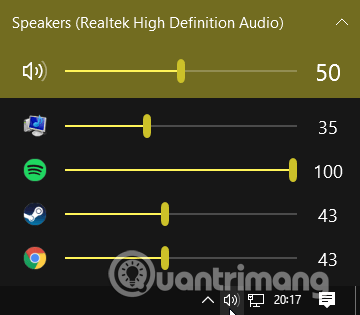
이전에는 Windows 컴퓨터에서 볼륨을 제어하는 방법이 거의 없었습니다. 그러나 Windows 10은 스마트폰, 원격 컴퓨터 연결, 소프트웨어 등과 잘 작동할 수 있습니다. 이제 Windows 10에서 볼륨을 제어하는 데 다양한 방법을 사용할 수 있습니다.
1. Android용 PC Remote 앱으로 Windows 10 오디오 제어
Android에서는 PC Remote를 사용하여 Windows 10 시스템의 오디오를 제어할 수 있습니다. 사용자는 Android 장치용 PC Remote와 Windows 10 데스크톱 또는 노트북용 서버 버전을 설치해야 합니다. 그런 다음 Bluetooth 또는 Wi-Fi를 사용하여 연결을 만들고, 사운드를 제어합니다. Android 장치에서 직접 Windows 10 컴퓨터를 사용할 수 있습니다.
1 단계 . Android용 PC Remote를 다운로드하세요 .
2 단계 . Windows용 PC Remote를 다운로드하여 설치하세요.
https://storage.googleapis.com/monect-pc-remote.appspot.com/pc-remote-receiver/PCRemoteReceiverSetup_6_3_0.zip3단계 . Android 장치와 컴퓨터를 동일한 Wi-Fi 네트워크에 연결하거나 Bluetooth를 통해 연결하세요.
4단계 . Android 장치의 볼륨 버튼이나 PC Remote 앱의 슬라이더를 사용하여 Windows 10 컴퓨터의 볼륨을 제어합니다.
PC Remote에는 내장된 게임 제어 프로필과 같은 다양한 확장 기능도 있으므로 PC Remote를 사용하여 좋아하는 게임을 제어할 수 있습니다. 또한 파일 변환 도구 , Android 장치 카메라에서 Windows 장치로 직접 스트리밍, 애플리케이션 실행 지원, 전용 키보드 및 기타 여러 기능도 갖추고 있습니다.
2. EarTrumpet을 사용하여 Windows 10에서 각 응용 프로그램의 볼륨을 제어합니다.
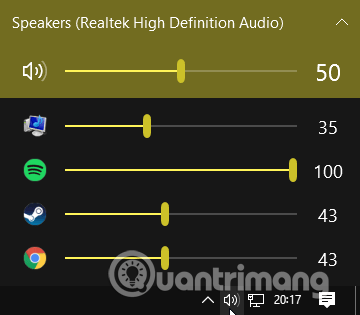
EarTrumpet은 Windows 10에서 많은 볼륨 제어 기능을 제공하는 훌륭한 오픈 소스 소프트웨어입니다. EarTrumpet의 뛰어난 기능은 각 시스템의 여러 오디오 입력 및 출력을 개별적으로 제어하는 것입니다. 제어판이나 Windows 10 설정을 사용하는 대신 EarTrumpet은 각 오디오 장치에 대해 별도의 볼륨 패널을 만듭니다.
Windows 10과 완벽하게 통합되어 이 운영 체제에서 바로 사용할 수 있는 기본 Windows 앱으로 나타납니다. 게다가 오디오 재생 응용 프로그램을 다른 오디오 장치로 끌어서 놓을 수 있는 매우 편리한 또 다른 기능도 있습니다.
3. 스피커 보관함을 사용하여 Windows 10에서 볼륨 레벨 제어
https://speaker-locker.en.softonic.com/?ex=BB-859.3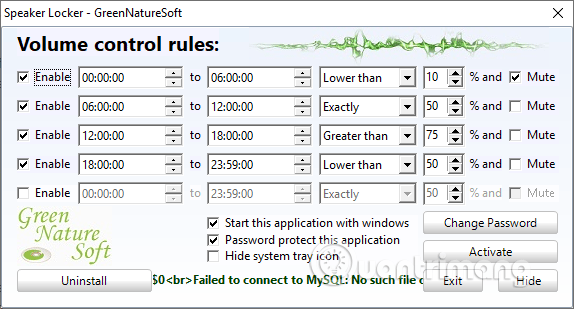
Windows 10에서 볼륨 레벨을 제한하고 싶다면 Greennaturesoft의 스피커 보관함이 도움이 될 것입니다. 이 소프트웨어에는 네 가지 옵션이 있습니다.
볼륨 제한과 가동 시간을 결합할 수 있습니다. 예를 들어 오전 6시부터 정오까지 볼륨 수준을 50% 미만으로 유지하고 정오부터 오후 5시까지 75% 이상으로 유지하도록 설정할 수 있습니다.
Speaker Locker에는 관리자 비밀번호가 필요하므로 다른 사용자가 비활성화할 수 없습니다. Windows에서 시작되도록 Speaker Locker를 설정할 수도 있습니다 .
4. 마우스 휠로 Windows 10 볼륨 조절
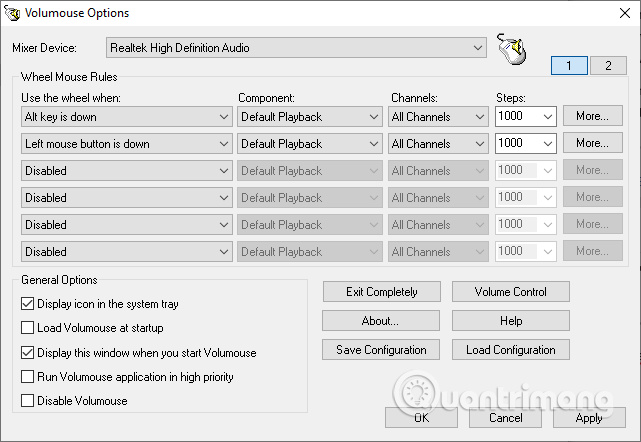
Windows 10에서는 마우스 휠을 사용하여 볼륨을 조절할 수 있습니다. Nirsoft의 Volumouse를 사용하면 마우스 휠을 사용하여 시스템 볼륨을 제어할 수 있습니다. Volumemouse는 다른 트리거와 결합할 때 가장 잘 작동합니다.
예를 들어 Ctrl 키를 누르거나 마우스 포인터가 화면의 특정 부분 위에 있을 때만 활성화되도록 Volumouse를 설정할 수 있습니다.
Nirsoft는 또한 활성 창을 제어하거나 마우스로 CD-ROM/DVD 도어를 열고 닫을 수 있는 다양한 플러그인을 개발했습니다.
5. 3RVX를 사용하여 Windows 10 화면에서 볼륨 조절 변경하기
https://3rvx.com/3RVX는 Windows 10용 오픈 소스 오디오 조정 애플리케이션입니다. 여기에는 화면 표시기, 시스템 트레이 알림 및 기타 편리한 기능이 포함된 일련의 볼륨 컨트롤이 있습니다.
6. Rainmeter 스킨을 사용하여 Windows 10 사운드 및 볼륨 제어
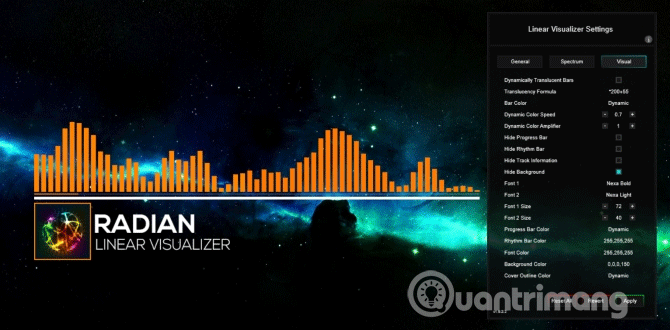
Rainmeter는 Windows용 무료 오픈 소스 데스크톱 사용자 지정 도구입니다. 개발자들은 사운드 제어, 달력, 애플릿 등과 같은 놀라운 Rainmeter 스킨을 만들었습니다.
다른 Rainmeter 스킨에는 톤 및 볼륨 제어 기능이 내장되어 있습니다. Rainmeter 스킨과 플러그인, 애플릿이 많이 있으므로 요구 사항에 맞는 것을 찾을 수 있습니다.
7. AutoHotKey를 사용하여 Windows 10 볼륨 제어
AutoHotKey를 사용하면 사용자 정의 키보드 매크로를 만들 수 있습니다. AutoHotKey를 프로그래밍하여 Windows 10 볼륨 설정을 제어할 수 있습니다. 다음 기본 스크립트를 사용하면 Win+ Page Up및 Win+ 키를 사용하여 Windows 볼륨을 높이거나 낮출 수 있습니다 Page Down.
#PgUp::보내기 {Volume_Up 3} #PgDn::보내기 {Volume_Down 3}
1 단계 . AutoHotKey를 다운로드하여 설치합니다.
2 단계 . 바탕 화면을 마우스 오른쪽 버튼으로 클릭하고 새로 만들기 > 텍스트 문서를 선택합니다 .
3단계 . 스크립트를 새 텍스트 파일에 복사합니다.
4단계 . 파일 > 다른 이름으로 저장 으로 이동하여 파일 형식을 .ahk(AutoHotKey 스크립트) 로 변경합니다 .
5단계 . AutoHotKey 스크립트를 실행하면 사용자 정의 키보드 매크로로 볼륨을 변경할 수 있습니다.
8. StrokesPlus를 사용하여 마우스 제스처로 Windows 10 볼륨 제어
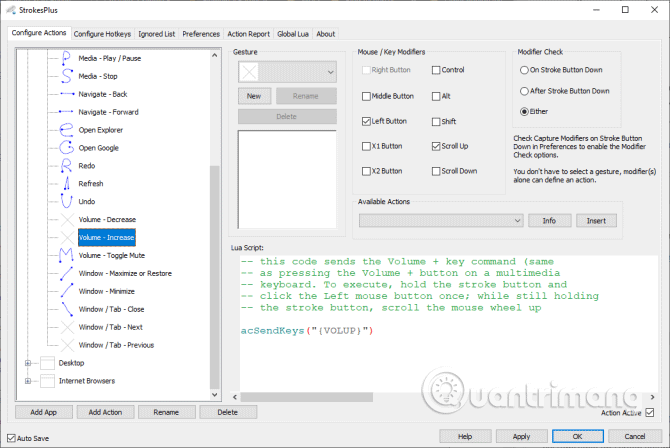
마지막 Windows 10 볼륨 제어 옵션은 StrokePlus입니다. StrokesPlus는 무료 마우스 제스처 인식 도구입니다. StrokesPlus를 사용하면 사용자 정의 마우스 제스처를 프로그래밍하여 Windows 10 볼륨을 제어할 수 있습니다.
볼륨을 조절하려면 마우스 오른쪽 버튼을 누른 채 제스처를 그립니다. 예를 들어, U를 그려 볼륨을 높이고 D를 그려 볼륨을 줄일 수 있습니다.
이제 스마트폰, 마우스 제스처, 대화형 사용자 정의 데스크탑 인터페이스 및 기타 다양한 옵션을 사용하여 Windows 10의 볼륨을 제어할 수 있습니다.
Chrome OS는 사용자가 Chromebook을 별도의 화면이나 TV에 연결할 수 있는 다양한 방법을 지원합니다.
iTop Data Recovery는 Windows 컴퓨터에서 삭제된 데이터를 복구하는 데 도움이 되는 소프트웨어입니다. 이 가이드에서는 iTop Data Recovery 사용 방법에 대해 자세히 설명합니다.
느린 PC와 Mac의 속도를 높이고 유지 관리하는 방법과 Cleaner One Pro와 같은 유용한 도구를 알아보세요.
MSIX는 LOB 애플리케이션부터 Microsoft Store, Store for Business 또는 기타 방법을 통해 배포되는 애플리케이션까지 지원하는 크로스 플랫폼 설치 관리자입니다.
컴퓨터 키보드가 작동을 멈춘 경우, 마우스나 터치 스크린을 사용하여 Windows에 로그인하는 방법을 알아보세요.
다행히 AMD Ryzen 프로세서를 실행하는 Windows 컴퓨터 사용자는 Ryzen Master를 사용하여 BIOS를 건드리지 않고도 RAM을 쉽게 오버클럭할 수 있습니다.
Microsoft Edge 브라우저는 명령 프롬프트와 같은 명령줄 도구에서 열 수 있도록 지원합니다. 명령줄에서 Edge 브라우저를 실행하는 방법과 URL을 여는 명령을 알아보세요.
이것은 컴퓨터에 가상 드라이브를 생성하는 많은 소프트웨어 중 5개입니다. 가상 드라이브 생성 소프트웨어를 통해 효율적으로 파일을 관리해 보세요.
Microsoft의 공식 Surface 하드웨어 테스트 도구인 Surface Diagnostic Toolkit을 Windows Store에서 다운로드하여 배터리 문제 해결 등의 필수 정보를 찾으세요.
바이러스가 USB 드라이브를 공격하면 USB 드라이브의 모든 데이터를 "먹거나" 숨길 수 있습니다. USB 드라이브의 숨겨진 파일과 폴더를 표시하는 방법은 LuckyTemplates의 아래 기사를 참조하세요.








